スポンサーリンク
iPhone 6sからiPhone XSまでのiPhoneには「3Dタッチ(3D Touch)」という機能が搭載されていました。※一部のiPhone、例えばiPhone XRには搭載されていません。
3Dタッチ(3D Touch)というのは、一言で言うと「パソコンで使うマウスの右クリック」のような役割を果たす機能です。
この3Dタッチ。実は使い道があまりなかったり誤動作の原因にもなってしまうことからあまり評判がよくないなんて言う声も聞きます。
そこでこの記事ではその3Dタッチをオフにする方法を紹介します。
目次
iPhoneの3D Touchをオフにする方法
3D Touch(3Dタッチ)をオフにするためには、以下の手順で操作していきます。
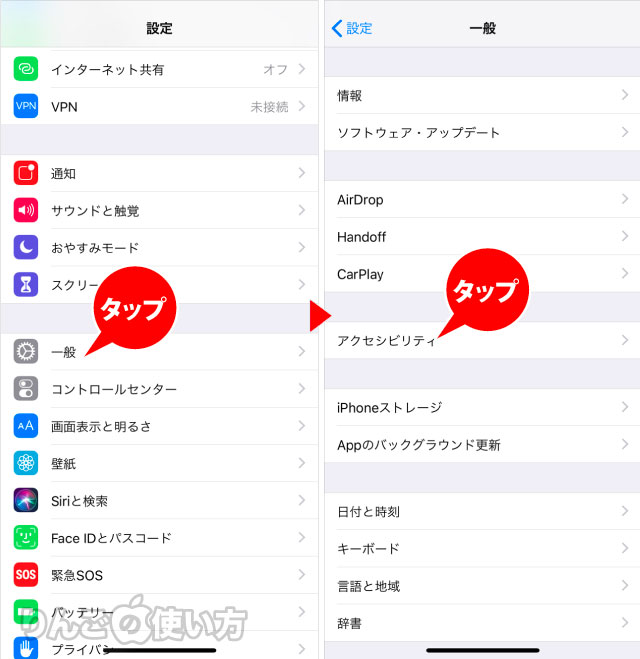
- を開く
- をタップ
- をタップ
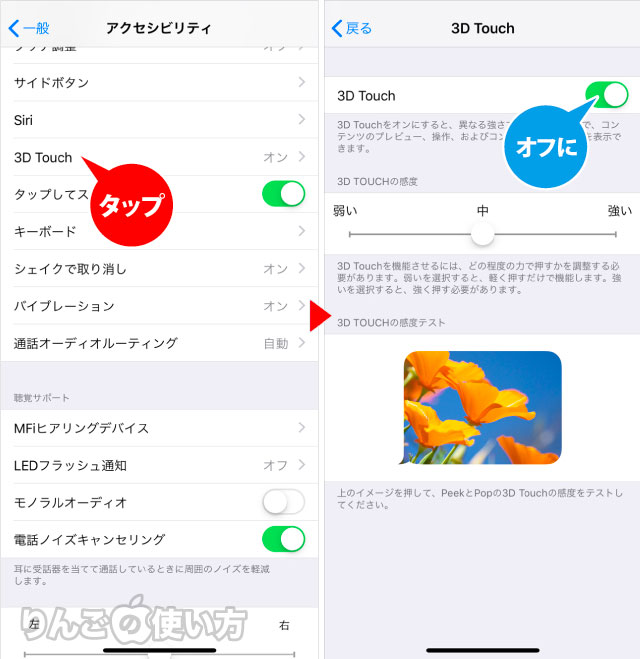
- 下にスクロールして、をタップ
- をオフに
またこの設定ページでは3D Touchの感度の調整を行うことも可能です。
スポンサーリンク
感度を変えることで誤動作を防げるかも
もし3Dタッチを使わない理由が「3Dタッチの感度」の場合は、3Dタッチをオフにするのではなく、感度を変えてみることで誤動作を減らすことができるかもしれません。
先ほどの画面で3D Touchをオフにするのではなく、そのすぐ下の3D Touchの感度を変えてみましょう。「強い」にすると以前より強くグッと押し込まなければ反応しなくなり、「弱い」にすると、以前より軽くグッと押しても反応するようになります。
3Dタッチに対応したiPhoneはどれ?
最後に念のため、3Dタッチに対応したiPhoneがどれなのか一覧にしておきます。
- iPhone 6s / 6s Plus
- iPhone 7 / 7 Plus
- iPhone 8 / 8 Plus
- iPhone X
- iPhone XS / XS Max









